Win10系統(tǒng)怎么設(shè)置系統(tǒng)登錄圖片密碼_設(shè)置Win10系統(tǒng)圖片密碼方法
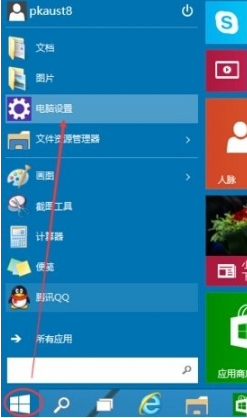
圖1
2.在電腦設(shè)置界面里點擊“用戶和帳戶”選項,然后進入Win10系統(tǒng)的用戶和帳戶設(shè)置界面。如下圖所示。
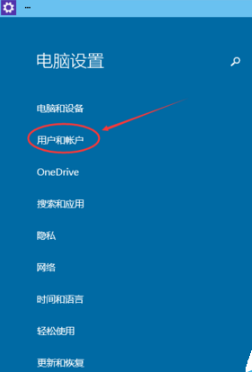
圖2
3.進入用戶和帳戶界面之后,點擊“登錄選項”,如下圖所示。
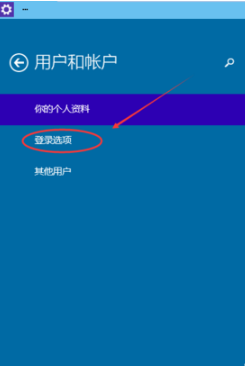
圖3
4.點擊登錄選項后,后側(cè)我們可以看到圖片密碼,點擊圖形密碼下面的添加,進入“創(chuàng)建圖片密碼“界面,如下圖所示。
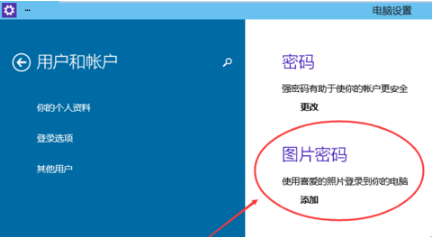
圖4
5.點擊添加圖片密碼之后,就進入了圖形密碼設(shè)置向?qū)ВO(shè)置圖形密碼首先Win10系統(tǒng)要輸入密碼進行用戶驗證,輸入Win10系統(tǒng)密碼后,點擊確定。如下圖所示。
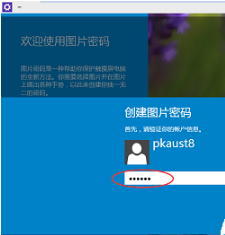
圖5
6.密碼驗證正確后,點擊“選擇圖片”選擇一張適合做圖形密碼的圖片,如下圖所示。注意:圖形密碼的圖片選擇時不要選擇的太花哨而且要清晰容易識別,不然自己都有可能記不清圖形密碼的圖形!接下來根據(jù)提示操作即可~
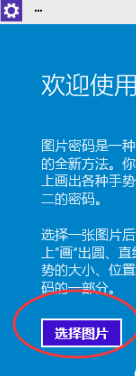
圖6
7、選擇好圖片后,點擊點擊打開,如下圖所示。
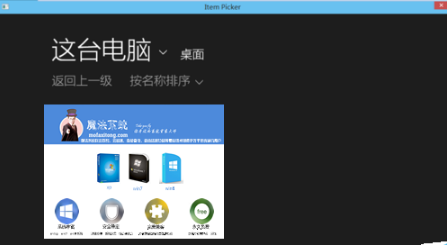
圖7
8、圖片選擇好后,點擊使用這張圖片,然后開始創(chuàng)建圖形密碼。創(chuàng)建圖形密碼一共有三步。可以使用直線,圓圈等來繪制圖形密碼。繪制圖形密碼時要記住每步繪制的內(nèi)容和大概位置。如下圖所示。
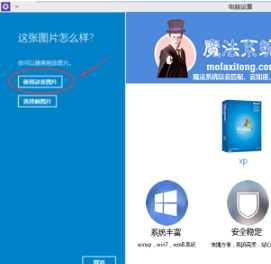
圖8
9、設(shè)置圖片圖形密碼完成后,Win10系統(tǒng)提示創(chuàng)建圖片圖形密碼成功,下次登錄時可以使用圖片密碼了,點擊完成退出。如下圖所示。
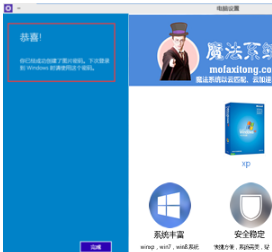
圖9
總結(jié):以上就是全部的“Win10系統(tǒng)怎么設(shè)置圖片密碼?設(shè)置Win10系統(tǒng)圖片密碼方法”內(nèi)容。
相關(guān)文章:
1. 微軟發(fā)現(xiàn)蘋果 macOS 漏洞 可植入惡意軟件2. VMware Workstation虛擬機安裝VMware vSphere 8.0(esxi)詳細教程3. Windows 注冊表LastKey鍵值的設(shè)置技巧4. deepin20時間顯示不準確怎么調(diào)整? deepin時間校正方法5. Win10強制更新怎么解決?Win10強制更新的解決方法6. Win11共享打印機無法連接錯誤代碼0x00000bc4怎么辦?7. UOS文檔查看器怎么添加書簽? UOS添加書簽的三種方法8. 統(tǒng)信uos系統(tǒng)怎么進行打印測試頁和刪除打印機?9. 如何在電腦PC上啟動Windows11和Linux雙系統(tǒng)10. 統(tǒng)信uos操作系統(tǒng)怎么激活? 統(tǒng)信UOS系統(tǒng)家庭版激活教程

 網(wǎng)公網(wǎng)安備
網(wǎng)公網(wǎng)安備